Lasketun kentän lisääminen Excelin pivot-taulukkoon

Tutustu, kuinka voit lisätä lasketun kentän Excelin pivot-taulukkoon ja laskea myynnistä syntyviä palkkioita tehokkaasti.
Dynaamiset tarrat Excelissä ovat tarroja, jotka muuttuvat tarkastelemiesi tietojen mukaan. Dynaamisen merkinnän avulla voit muuttaa vuorovaikutteisesti tietojen merkintöjä, yhdistää useita tietoja yhteen paikkaan ja lisätä helposti analyysikerroksia.
Yleinen käyttö dynaamisille tarroille on interaktiivisten kaavioiden merkitseminen. Alla olevassa kuvassa näet pivot-kaavion, joka näyttää 10 parasta luokkaa markkinoiden mukaan. Kun markkinaa muutetaan Suodatin-pudotusvalikossa, kaavio muuttuu. Eikö nyt olisi hienoa, jos itse kaaviossa olisi tarra, joka näyttää markkinat, joiden tietoja tällä hetkellä näytetään?
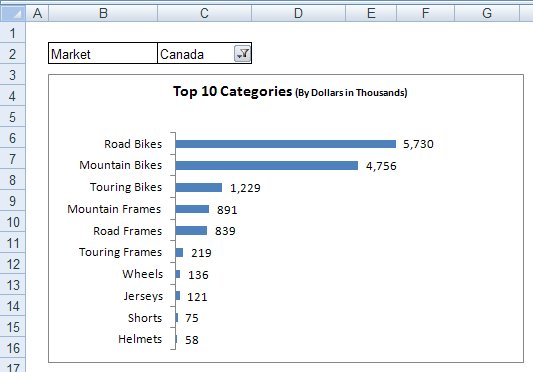
Voit luoda kaavioon dynaamisen tunnisteen seuraavasti:
Valitse nauhan Lisää-välilehdellä Tekstilaatikko-kuvake.
Napsauta kaavion sisällä luodaksesi tyhjän tekstiruudun.
Kun tekstiruutu on valittuna, siirry kaavapalkkiin, kirjoita yhtäläisyysmerkki (=) ja napsauta sitten solua, joka sisältää dynaamisen tarran tekstin.
Tekstilaatikko on linkitetty soluun C2. Huomaat, että solussa C2 on pivot-taulukon avattava Suodatin-luettelo.
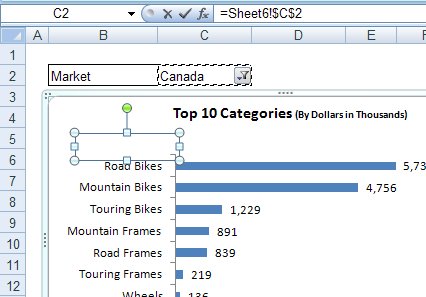
Muotoile tekstilaatikko niin, että se näyttää samalta kuin mikä tahansa muu tarra. Voit muotoilla tekstilaatikon käyttämällä Koti-välilehden vakiomuotoiluasetuksia.
Jos kaikki menee hyvin, kaaviossasi on otsikko, joka muuttuu vastaamaan solua, johon se on linkitetty. Tässä näkyvässä kuvassa kaavion Ranska-merkki on itse asiassa dynaaminen nimike, joka muuttuu, kun uusi markkina-alue valitaan avattavasta luettelosta.
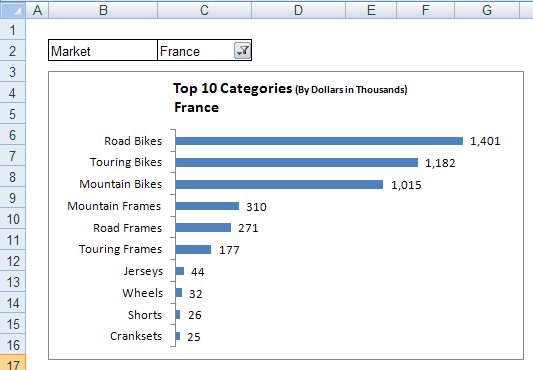
Mitä tapahtuisi, jos linkität tekstilaatikot soluihin, jotka sisälsivät kaavoja yksinkertaisten tunnisteiden sijaan? Avautuisi aivan uusia mahdollisuuksia. Kaavoihin linkitetyillä tekstilaatikoilla voit lisätä analyysikerroksen kaavioihisi ja kojelaudoihisi ilman monimutkaisia hocus-poskia.
Otetaan tämä yksinkertainen esimerkki. Tässä näet kaksi näkymää samasta pivot-kaaviosta. Ylhäällä on valittu luoteismarkkinat ja näet, että pivot-kaaviossa on analyysikerros Q4-varianssin ympärillä. Alareunassa on valittu Kaakkois ja näet, että nimike muuttuu vastaamaan Kaakkois-markkinoiden Q4-varianssin analyysiä.
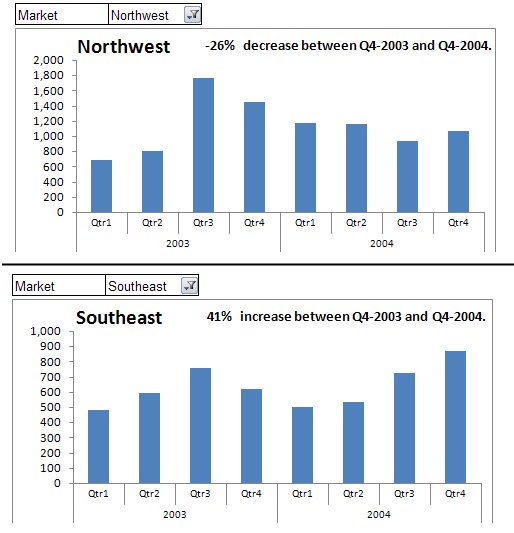
Tämä esimerkki käyttää itse asiassa kolmea dynaamista tunnistetta. Toinen näyttää nykyisen valitun markkina-alueen, toinen näyttää todellisen laskelman Q4-2003 vs. Q4-2003 ja toinen lisää kontekstuaalista tekstiä, joka kuvaa analyysiä.
Ota hetki tutkiaksesi mitä täällä tapahtuu. Tarra, joka näyttää 41 %, on linkitetty soluun B13, joka sisältää varianssianalyysin palauttavan kaavan. Asiayhteystekstin näyttävä otsikko on linkitetty soluun C13, joka sisältää IF-kaavan, joka palauttaa eri lauseen riippuen siitä, onko varianssiprosentti kasvua vai laskua.
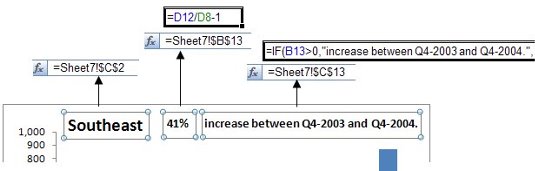
Yhdessä nämä tunnisteet antavat yleisöllesi selkeän viestin valitun markkinoiden vaihteluista. Tämä on yksi lukemattomista tavoista, joilla voit toteuttaa tämän tekniikan.
Tutustu, kuinka voit lisätä lasketun kentän Excelin pivot-taulukkoon ja laskea myynnistä syntyviä palkkioita tehokkaasti.
Opi käyttämään Microsoft Teamsia: verkkopohjaista sovellusta, asiakkaana kannettavalla tietokoneella tai pöytätietokoneella tai Teams-mobiilisovellusta älypuhelimella tai tabletilla.
Kuinka estää Microsoft Wordia avaamasta tiedostoja vain luku -tilassa Windowsissa Microsoft Word avaa tiedostot vain luku -tilassa, jolloin niiden muokkaaminen on mahdotonta? Älä huoli, menetelmät ovat alla
Virheiden korjaaminen virheellisten Microsoft Word -asiakirjojen tulostuksessa. Virheet tulostettaessa Word-asiakirjoja, joissa on muuttuneet fontit, sotkuiset kappaleet, puuttuva teksti tai kadonnut sisältö ovat melko yleisiä. Älä kuitenkaan
Jos olet piirtänyt PowerPoint-dioihin esityksen aikana kynää tai korostuskynää, voit tallentaa piirustukset seuraavaa esitystä varten tai poistaa ne, jotta seuraavan kerran näytät ne. Aloitat puhtailla PowerPoint-dioilla. Pyyhi kynä- ja korostuskynäpiirrokset noudattamalla näitä ohjeita: Pyyhi rivit yksi kerrallaan […]
Tyylikirjasto sisältää CSS-tiedostoja, Extensible Stylesheet Language (XSL) -tiedostoja ja kuvia, joita käyttävät ennalta määritetyt sivupohjat, sivuasettelut ja säätimet SharePoint 2010:ssä. CSS-tiedostojen etsiminen julkaisusivuston tyylikirjastosta: Valitse Sivuston toiminnot→ Näytä Kaikki sivuston sisältö. Sivuston sisältö tulee näkyviin. Style-kirjasto sijaitsee […]
Älä hukuta yleisöäsi jättimäisillä numeroilla. Microsoft Excelissä voit parantaa koontinäyttöjesi ja raporttiesi luettavuutta muotoilemalla numerot näyttämään tuhansia tai miljoonia.
Opi käyttämään SharePointin sosiaalisen verkostoitumisen työkaluja, joiden avulla yksilöt ja ryhmät voivat kommunikoida, tehdä yhteistyötä, jakaa ja pitää yhteyttä.
Juliaanisia päivämääriä käytetään usein valmistusympäristöissä aikaleimana ja pikaviitteenä eränumerolle. Tämän tyyppisen päivämääräkoodauksen avulla jälleenmyyjät, kuluttajat ja huoltoedustajat voivat tunnistaa tuotteen valmistusajankohdan ja siten tuotteen iän. Julian-päivämääriä käytetään myös ohjelmoinnissa, armeijassa ja tähtitiedessä. Erilainen […]
Voit luoda verkkosovelluksen Access 2016:ssa. Mikä verkkosovellus sitten on? No, verkko tarkoittaa, että se on verkossa, ja sovellus on vain lyhenne sanoista "sovellus". Mukautettu verkkosovellus on online-tietokantasovellus, jota käytetään pilvestä selaimen avulla. Rakennat ja ylläpidät verkkosovellusta työpöytäversiossa […]








